Hướng dẫn ghi âm trên máy tính
Bạn không cần phải giữ microphone để gần loa máy tính để ghi lại âm thanh phát ra từ đó. Kể cả nếu bạn không có tùy chọn Stereo Mix trên máy tính của mình, bạn vẫn có thể dễ dàng ghi âm thanh được phát ra từ bất kỳ máy tính nào.
Việc này có thể thực hiện với phần mềm. Bạn thậm chí không cần kết nối đầu ra audio của máy tính với đầu vào của nó bằng một dây cáp để làm điều này mặc dù đó cũng là một lựa chọn. Bài viết sau đây sẽ hướng dẫn bạn cách thu âm thanh phát ra từ máy tính dễ dàng và nhanh chóng.
Lựa chọn 1: Stereo Mix
Stereo Mix đôi khi được gọi là What U Hear. Nó là một tùy chọn ghi âm đặc biệt mà có thể được cung cấp bởi các driver âm thanh của bạn. Nếu có, bạn có thể chọn nó (thay vì một micro và dây cắm đầu vào) và buộc bắt kỳ ứng dụng nào ghi lại âm thanh phát ra từ máy tính thông qua loa và tai nghe.
Trên các phiên bản hệ điều hành hiện đại, Stereo Mix thường bị vô hiệu hóa theo mặc định dù các driver âm thanh của bạn hỗ trợ nó. Sử dụng bất kỳ chương trình ghi âm nào và chọn Stereo Mix như một thiết bị đầu vào thay vì tùy chọn micro.
Trên một số thiết bị, bạn có thể không có tùy chọn này. Nhưng có một cách để bật nó với các driver khác nhau, nhưng không phải mọi phần cứng âm thanh nào cũng hỗ trợ Stereo Mix. Nó đang dần trở nên ít phổ biến hơn.
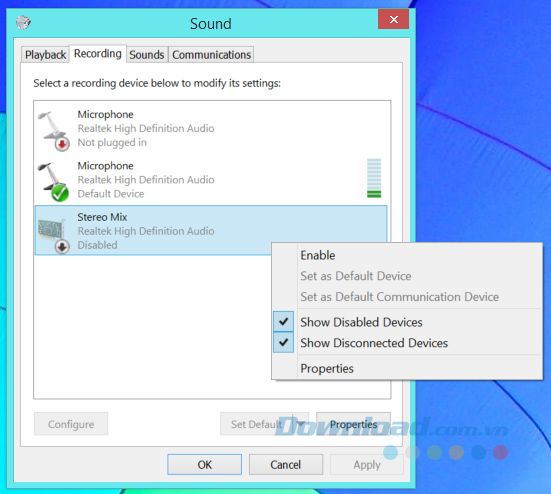
Lựa chọn 2: WASAPI Loopback của Audacity
Không có tùy chọn Stereo Mix thì bạn đừng lo. Audacity có một tính năng hữu ích mà sẽ có thể ghi lại âm thanh phát ra từ máy tính. Trên thực tế, tính năng của Aupacity thậm chí còn tốt hơn Stereo Mix. Nó tận dụng một số thứ mà Microsoft thêm vào Windows Vista và nó cũng hoạt động trên Windows 7, Windows 8, Windows 8.1 và Windows 10. Nó giúp bù đắp cho việc thiếu lựa chọn Stereo Mix trên các máy tính hiện đại.
Trong Audacity, bạn chọn máy chủ audio Windows WASAPI và một thiết bị loopback thích hợp, chẳng hạn như loa, tai nghe.
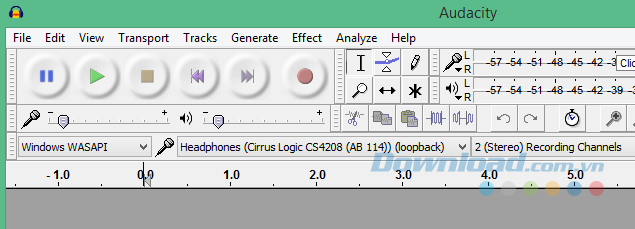
Click vào nút Record để bắt đầu ghi lại âm thanh trên Audacity và nhấp chuột vào Stop khi hoàn thành. Bởi vì bạn sử dụng Audacity nên có thể dễ dàng cắt và chỉnh sửa file âm thanh khi xong.
Trang web hướng dẫn của Aupacity đã giải thích vì sao tính năng Aupacity lại tốt hơn so với Stereo Mix: “WASAPI có một ưu điểm hơn hẳn Stereo Mix hoặc các đầu vào tương tự được cung cấp bởi card âm thanh là việc ghi âm hoàn toàn kỹ thuật số (hơn là chuyển đổi sang cái tương tự cho playback, sau đó mới quay lại kỹ thuật số khi Aupacity nhận nó). Các âm thanh hệ thống phát thông qua thiết bị được chọn cho WASAPI loopback vẫn được nắm bắt”.
Nói cách khác, file ghi âm thanh của bạn sẽ có chất lượng cao hơn khi sử dụng WASAPI loopback của Audacity.
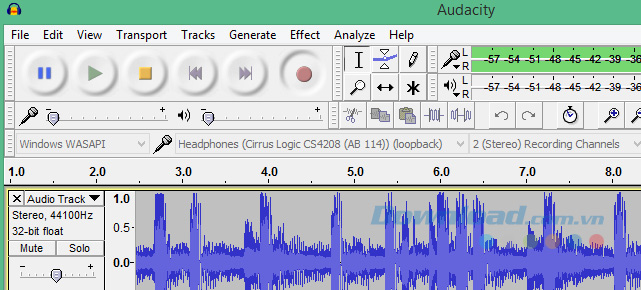
Tải Audacity cho Mac
Download Audacity Portable
Lựa chọn 3: Một cáp âm thanh
Luôn luôn có giải pháp sử dụng công nghệ thấp. Bạn chỉ cần một cáp âm thanh 3.5 mm ở cả hai đầu, cắm một đầu vào lỗ cắm tai nghe và một dầu vào lỗ cắm micro trên máy tính. Bạn sẽ ngừng nghe âm thanh mà máy tính phát ra. Để thực sự nghe được, bạn có thể lấy một bộ chia và đưa âm thanh phát ra tai nghe hoặc loa đồng thời bạn đưa nó trở lại vào máy tính của mình.

Chắc chắn, đây là một lựa chọn không thuận tiện và có phần "cổ lỗ, sơ sài" hơn khi so sánh với các lựa chọn ở trên. Nhưng, nếu bạn cần thu âm thanh được phát ra từ máy tính mà không có Audacity và Stereo Mix thì cáp âm thanh là một sự lựa chọn thay thế hoàn hảo.
Bài viết trên đã giới thiệu cho bạn ba lựa chọn để ghi lại âm thanh được phát ra từ máy tính. Rõ ràng, luật bản quyền có thể ngăn bạn phân phối bất cứ bản ghi nào được thực hiện theo các cách này, do đó không sử dụng các thủ thuật này cho mục đích đó.
Theo Nghị định 147/2024/ND-CP, bạn cần xác thực tài khoản trước khi sử dụng tính năng này. Chúng tôi sẽ gửi mã xác thực qua SMS hoặc Zalo tới số điện thoại mà bạn nhập dưới đây:




















